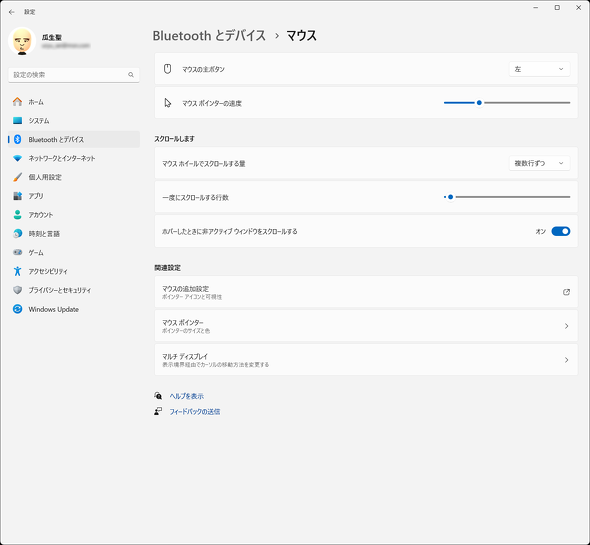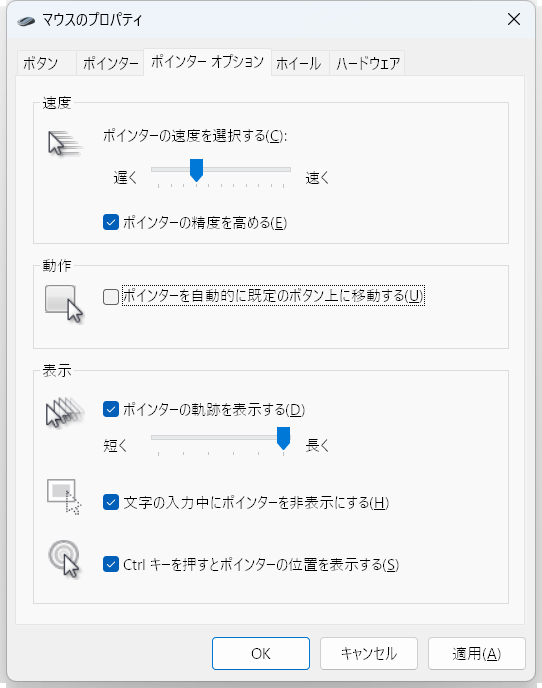エレコムのトラックボール新モデル「IST」で始める腱鞘炎対策:トラックボールに挑戦!(1/3 ページ)
マウスの使いすぎで腱鞘炎が心配という人も多いのではないだろうか。各社からエルゴノミクスデザインの製品が出ているが、手首の負担を減らすならトラックボールが一番、という声も耳にする。
その一方で、トラックボールはマウスとは異なる操作であるため、慣れるのが難しそうでもある。今回はエレコムの新製品のトラックボールIST(イスト)で初めてのトラックボールに挑戦してみた。
腱鞘(けんしょう)炎に悩まされていたところに……
数カ月前から右手首をひねると、小指側に痛みを感じるようになった。最初は単に寝違えただけかと思ったのだが、痛みはなかなか収まらない。病院で受診したところ「尺側手根伸筋腱炎」という腱鞘炎の一種らしい。原因は使いすぎによる炎症であるため、軽度であれば痛む部位をなるべく使わないことで症状が緩和する、とのことだった。
調べてみるとマウス操作による腱鞘炎では親指側に痛みが出ることが多いようで、自分の症状がマウス操作によるものかどうかは分からない。
だが、マウスを操作すると痛みや不快感があることは事実だ。サポーターも試してみたものの、動きを制限されることで逆にストレスを感じるときもあった。動きを制限されていると感じるということは、それだけ手首に負荷をかける不自然な動きをしているということでもある。
エルゴノミクスデザインのマウスだとかなり楽になるが、常用しているマウスのフリースピンホイールに慣れてしまっている自分にとっては悩ましいトレードオフだ。結局、いつものマウスを使い続けていた。
そんな折、エレコムから4年ぶりにトラックボールの新シリーズが発売されたとのニュースが飛び込んできた。トラックボールは指先でボールを回転させることで操作するため、手首への負担が軽いと聞く。もしかしたら、トラックボールは腱鞘炎に悩まされる人たちの福音となるかもしれない。早速、試してみることにした。
本製品はBluetooth 5.3接続モデル、USBのドングルを使った2.4GHz無線モデル、そしてUSBの有線接続ごとにモデルが用意され、それぞれブラックとホワイトのカラーに加え、ボールの支持部も人工ルビーとベアリングの2タイプから選べるようになっている。
ボディーサイズは約96(幅)×126(奥行き)×52(高さ)mm、重量は有線モデルが約175g、Bluetooth接続モデルが約146g、2.4GHz無線モデルが約148gで、ボールの直径は約36mm、センサー分解能は500DPIと共通だ。
トラックボールを使いこなすコツとは?
現在のトラックボールは、天面中央にボールがあって人差し指や中指で操作するセンタータイプと、側面近くにボールがあって親指で操作する親指タイプの2種類が主流だ。過去にセンタータイプのトラックボールを少し触ったことはあったが、その時は細かい操作ができず、特にピタッと止めることができなかった覚えがある。
今回のエレコムのトラックボール「IST」は親指タイプだ。親指は人差し指よりも精度が落ちそうだなと思う反面、左手親指でさえゲームコントローラーで移動操作に使うのだから、ましてや利き腕である右手であれば何も心配することはない、と思い直す。
ISTの全体形状は大型マウスにも似ているが、右ボタンのさらに右側部がややせり出していて、薬指と小指を添えるためのガイドとなる膨らみがついている。外側がやや下がるように傾斜がついており、手を乗せると自然と手首に負担のかからない角度で安定するようなデザインだ。
一般的なマウスと異なり、トラックボールでは手首を動かす操作はないので、ずっとこの安定した状態が維持されることになる。
だが実際にベアリングモデルを操作してみると、やはりカーソルはあっちやこっちに走っていってしまう。「ピーキーすぎてお前にゃ無理だよ」と言われているような気にもなるが、「そんなのを使っている方が気が知れねえぜ」と言われるほどマイナーなデバイスでもない。
きっとコツがあるのだろう。ネットで調べてみると「ポインター速度を落とすといい」という記事を複数見つけた。
そこで、OSの設定画面からポインター速度を半分ほどに落としてみると、これが驚くほどの効果をもたらした。今まで、わずかな回転で大きくポインターが動いてしまっていたため、狙い通りのところにポインターを動かすことも、数ドット単位の細かい操作を行うことも、ピタッと止めることも難しかったのだ。
だが、ポインター速度を落とすと長い距離を移動させるときにかなりボールを回転させなければならない。4K(3840×2160ピクセル)ディスプレイをデュアルで使っているような環境だと、今後は親指に負担をかけてしまうかもしれない。
しかし、これはマウスのプロパティで「ポインターの精度を高める」にチェックを入れることであっさりと解決した。この設定は「マウスをゆっくり動かしているときのポインターの精度を高める」というものだが、逆に「マウスを速く動かしたときのポインターの動きを加速させる」と言った方がイメージに近い。
エイムの感覚にズレが生じるためにゲーマーには嫌われがちな設定だが、今回の自分の用途にはぴったりだった。
もう少し、トラックボールを使い込んでみよう。
関連記事
 ミネベアミツミ製ベアリングを採用したエレコムの“握らないトラックボール”、カスタム可能な実機を見てきた
ミネベアミツミ製ベアリングを採用したエレコムの“握らないトラックボール”、カスタム可能な実機を見てきた
エレコムが約4年ぶりに発表した新しいトラックボールシリーズ「IST」には、ミネベアミツミ製ベアリングがボール支持部に採用された。握らず手を乗せるだけのエルゴノミックデザインと空中に浮いているかのようなボール操作のできるISTに触れてきた。 エレコム、大径ボールを備えた操作感重視のトラックボール「IST」
エレコム、大径ボールを備えた操作感重視のトラックボール「IST」
エレコムは、手首への負担を軽減できる独自形状を採用したトラックボール「IST」シリーズを発表した。 Kensington、親指操作に対応したワイヤレストラックボール「TB550」
Kensington、親指操作に対応したワイヤレストラックボール「TB550」
アコ・ブランズ・ジャパンは、Kensingtonブランド製となる親指操作型ワイヤレストラックボール「Pro Fit Ergo TB550トラックボール」を発売する。 Kensington、親指操作型のエントリーワイヤレストラックボール
Kensington、親指操作型のエントリーワイヤレストラックボール
アコ・ブランズ・ジャパンは、Kensingtonブランド製となるエントリー設計のワイヤレストラックボール「Pro Fit Ergo TB450トラックボール」を発売する。 Kensington、大径ボール採用ワイヤレストラックボール「Slimblade Pro」にグレーのカラバリモデル Amazon限定
Kensington、大径ボール採用ワイヤレストラックボール「Slimblade Pro」にグレーのカラバリモデル Amazon限定
アコ・ブランズ・ジャパンは、Kensingtonブランド製ワイヤレストラックボール「Slimblade Pro」のカラバリモデルを発売する。
Copyright © ITmedia, Inc. All Rights Reserved.
アクセストップ10
- 高コスパNASから小型スマホの救世主まで! 2025年にグッと来た「デジタル仕事道具」ベスト5 (2025年12月24日)
- “家中どこでもコンセント”を実現 日常で使いたくなる実売1.5万円のポータブル電源「BLUETTI AORA 10」を試す (2025年12月24日)
- クラウドストレージの金銭的負担が増してきた 回避策としてTerraMasterのNASキット「F2-425」を使ってみた【セットアップ編】 (2025年12月23日)
- Ryzen 5 3500U搭載のミニPC「GMKtec NucBox G10」が20%オフの3万4999円に (2025年12月23日)
- 最大25Gbps! NTT東日本が国内最速インターネットサービス「フレッツ 光25G」を2026年春から提供 (2025年12月23日)
- ヨドバシ限定、180Hz駆動の“ブラウン管風”ゲーミングディスプレイが9980円で販売中 (2025年12月24日)
- なぜ発売? ドローン規制が厳しい日本でInsta360の新ドローン「Antigravity A1」が登場 その背景は (2025年12月23日)
- マウスコンピューターがWebサイトにおけるパソコンの受注を停止 2026年1月4日まで (2025年12月23日)
- 「買うならお早めに」が悲痛な叫びに変わった年末 猛暑の後に“価格高騰”の寒波が襲った2025年PCパーツ街 (2025年12月25日)
- PS5やPCで使えるハンコン「Logicool G G29」が35%オフの3万2800円に (2025年12月23日)